du planerar att softmod din Xbox One/Xbox 360-spelkonsol och vill direkt överföra filer från dator till original Xbox-hårddisk med det enklaste men snabbaste sättet för PC till Xbox-överföring, så här är det.
Hur kan jag överföra filer från min dator till min Xbox-hårddisk
”jag försöker softmod min ursprungliga Xbox, men jag behöver ett sätt att överföra spelet sparar från min dator till min Xbox. Det är alla stora filer, så jag undrade om jag kunde ta ut min Xbox-hårddisk och ansluta den till Min Dator och flytta filer till den med något filöverföringsprogram. Jag läste några tutorials på Xbox forum, men de är för svårt för mig. Kanske finns det något enkelt sätt att göra detta?”
Nej. Du kan inte ta ut Xbox hårddisk och ansluta till datorn. Eftersom din dator inte kan känna igen hårddiskbokstaven i Xbox.
| användbara lösningar | steg-för-steg-felsökning |
|---|---|
| Metod 1: Ställ in fildelning från pc till Xbox via Air Transfery | ladda ner Air Transfery…Fullständiga steg |
| Metod 2. Överför filer från en dator till Xbox via nätverk/FTP | Anslut PC och Xbox med crossover-kabel > Ställ in FTP…Fullständiga steg |
| Metod 3. Överför filer, program och konton tillsammans från datorn till en annan enhet | starta EaseUS Todo PCTrans > Välj överföringsläge…Fullständiga steg |
två populära sätt att PC till Xbox filöverföring
Microsoft Xbox äger ett stort antal kunder från tonåringar till äldre som är mycket till att spela spännande spel. Ett av de mest betydande kraven på att spela spel på Xbox – spelkonsolen är att importera spel från andra källor, särskilt de nedladdade spelen eller spelbesparingarna på en dator eller bärbar dator.
också, många Xbox-användare används för att mjuka mod sin ursprungliga Xbox för att anpassa sina spelkonsoler, och de begär ett enkelt sätt att PC till original Xbox filöverföring.
i allmänhet finns det två enkla metoder för att hantera spel och filer över en dator och den ursprungliga spelkonsolen.
Metod 1: Ställ in fildelning från pc till Xbox via Air Transfery
med Air Transfery kan du ta emot filer från din dator till dina Xbox-enheter. Den är tillgänglig på Xbox one, PC,mobila enheter etc. Ladda ner den här appen på din dator och Xbox och vänta på enhetsparning. Båda enheterna måste anslutas under samma nätverk.
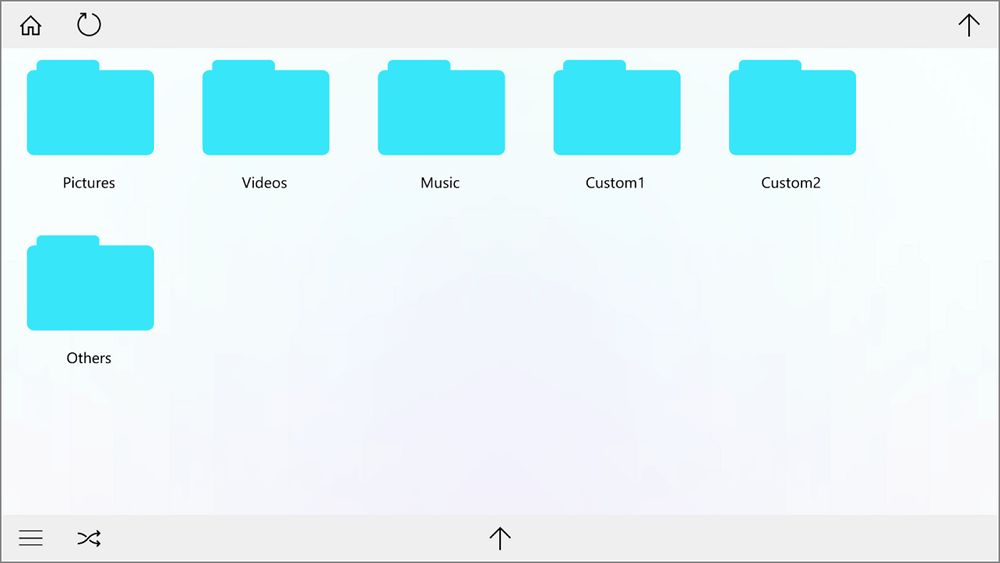
Metod 2. Överför filer från en dator till Xbox via nätverk/FTP
så här överför du filer från datorn till original Xbox
Steg 1: Anslut PC och Xbox med Crossover-kabel.
steg 2: konfigurera FTP med DHCP aktiverat på ROUTER eller PC.
1. Öppna PC / ROUTER.
2. Öppna Xbox. (Se till att du har dina dashboard-nätverksinställningar till STATIC = NO *endast evox dash.)
3. Kontrollera aktivitetslampor på båda nätverkskorten.
4. Kontrollera IP-adressen i dashboard-inställningarna och anslut sedan den.
efter dessa inställningar kan du överföra filer från din dator till Xbox.
du kan också titta på YouTube-Video för att lösa problemet.
(författare:Array_J Titel:handledning:FTP till din Xbox – 2016)
Metod 2 kan hittas på Xbox relaterade forum. Många tycker att det är så svårt att ansluta nätverk/FTP Xbox till datorn. Och IP-adressen har alltid problem med att upptäcka felaktigt. Om du vill veta mer information kan du klicka på ftp till xbox för att utforska ytterligare.
metoderna vi nämnde ovan är fokus på att överföra filer från dator till original Xbox. Förutom filöverföringen mellan Xbox och PC kan du också ha ett sådant behov att flytta filer eller annan data från PC till PC. När det gäller denna efterfrågan kan du ladda ner EaseUS Todo PCTrans för att överföra program eller konto till en annan enhet.
Överför filer, program och konton tillsammans från dator till en annan enhet
EaseUS Todo PCTrans är den bästa rekommenderade Windows easy transfer-programvaran av professionella och erfarna användare. Det är för filer och applikationer överföring över många plattformar i vägen för nätverket och trådlös överföring från PC till en extern lagringsenhet, till exempel hur man överför program till den externa hårddisken.
här introducerar vi PC till PC-läget för EaseUS Todo PCTrans, inklusive överföringsprogram, filer och konton till en annan dator.
Steg 1. Starta EaseUS Todo PCTrans på dina käll-och måldatorer, Anslut båda datorerna via internet.
1. Klicka på” PC till PC ”i avsnittet” PC till PC ” för att fortsätta.

2. Välj din måldator via dess enhetsnamn, ange sedan sitt kontolösenord eller verifieringskod och välj överföringsriktningen. Klicka sedan på” Anslut ” för att fortsätta.
du kan kontrollera verifieringskoden längst upp till höger på” PC till PC ” – skärmen på måldatorn.

steg 2. Välj kategorierna program, filer och konton som ska överföras via internet.
om du vill överföra data selektivt klickar du på ”Redigera” under varje kategori och väljer de specifika objekten.

steg 3. Klicka på ”Överför” för att börja överföra dina appar/filer/konton från en dator till en annan dator via Internet.
